在使用按键精灵软件的朋友们,知道其中有个找色功能吗?怎么使用的呢?下文这篇教程内就为你们带来了按键精灵中使用找色功能的详细操作步骤。
我们需要先从电脑上启动按键软件.打开主界面.
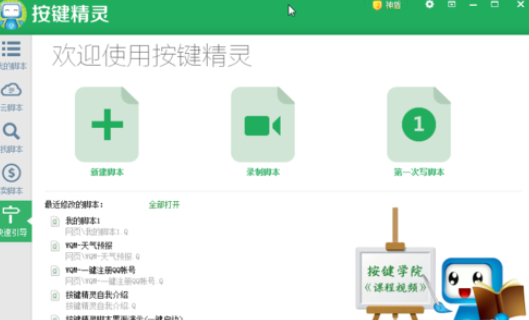
接着我们新建一个脚本
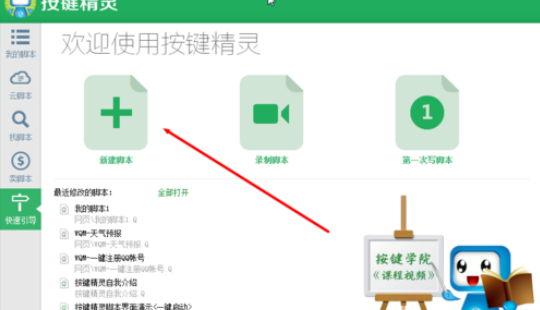
这时我们选择"空白脚本"进行创建
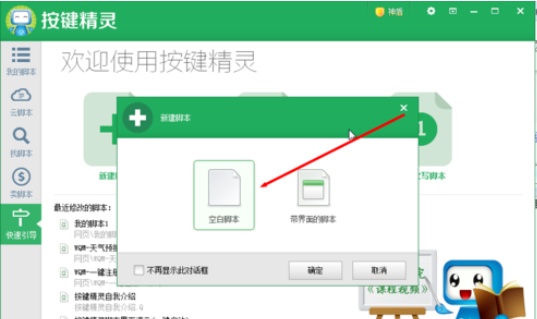
然后我们按键盘上的截屏键,截下屏幕全图,切换到按键精灵,在上方工具栏找到"抓抓",然后点击
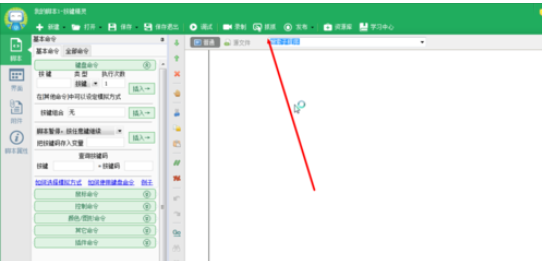
接下来我们在弹出的窗口中选择图像标签,如图所示.
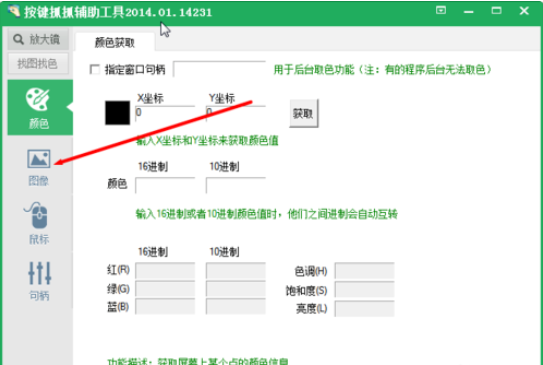
这时我们可以看到截图后的图片显示在图像窗口的下方.我们经鼠标移动到我们要抓取的点,然后右键将之加入到点1
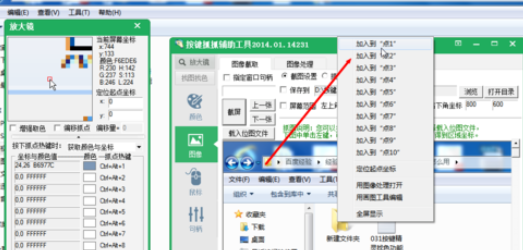
然后我们复制一下点1的信息
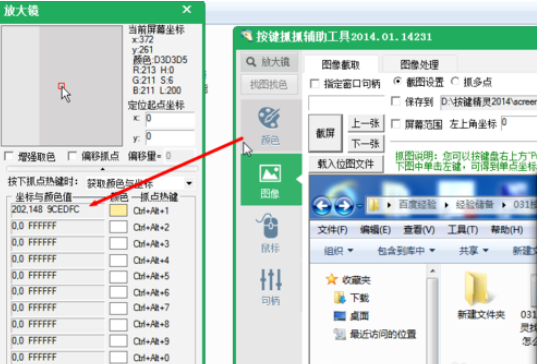
再切换到按键精灵,打开"颜色/图形命令"的标签
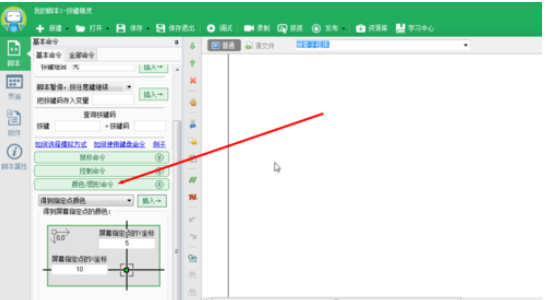
接着在下拉框中选择“区域找色”命令
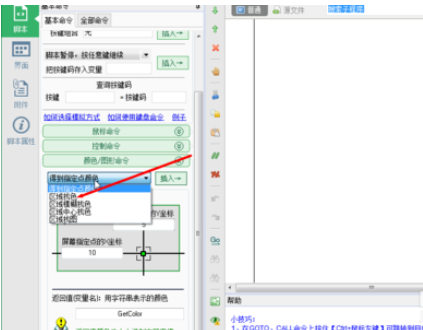
输入点1的颜色值
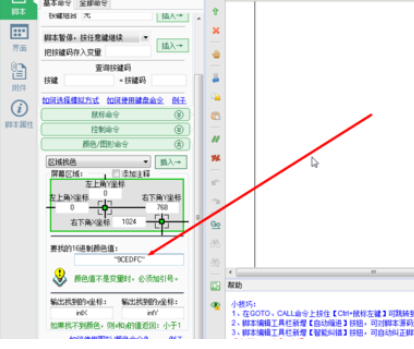
由于同颜色的点较多,所以我们将左上方的坐标改变一下,然后再插入

这样找点工作就完成了。
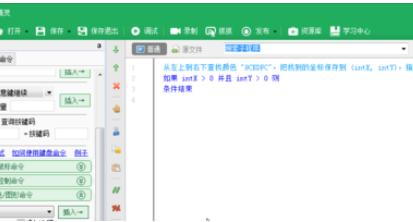
不过,为了检测我们是否找到了这个点,我们设置下找到这个点后先移动到这个点,然后双击
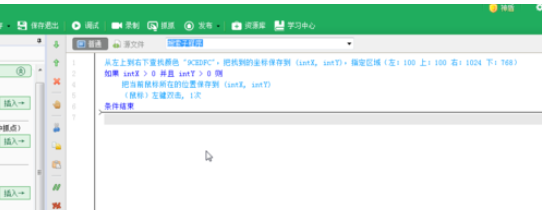
最户调试运行看看是否成功了。
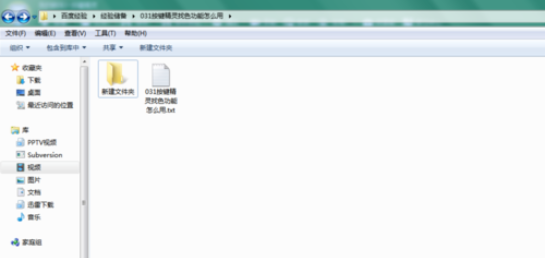
看完了上文为各位讲解的按键精灵中使用找色功能的详细操作步骤,你们是不是都学会了呀!



 植物大战僵尸无尽版
植物大战僵尸无尽版 口袋妖怪绿宝石
口袋妖怪绿宝石 超凡先锋
超凡先锋 途游五子棋
途游五子棋 超级玛丽
超级玛丽 地牢求生
地牢求生 原神
原神 凹凸世界
凹凸世界 热血江湖
热血江湖 王牌战争
王牌战争 荒岛求生
荒岛求生 第五人格
第五人格 香肠派对
香肠派对 问道2手游
问道2手游




























